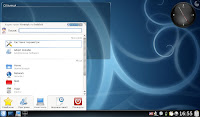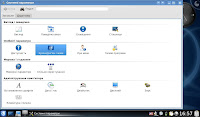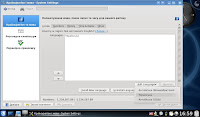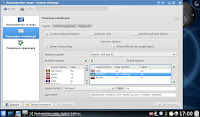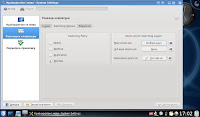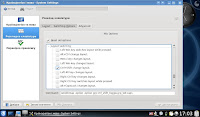майже місяць тому я писав про встановлення kubuntu linux на чудовий нетбук aspire one, і пообіцяв ще розповісти про додаткові налаштування, зокрема про те, як українізувати інтерфейс і клавіатурну розкладку. розповідаю!
майже місяць тому я писав про встановлення kubuntu linux на чудовий нетбук aspire one, і пообіцяв ще розповісти про додаткові налаштування, зокрема про те, як українізувати інтерфейс і клавіатурну розкладку. розповідаю!насправді все доволі просто, тож допис буде коротенький.
все, що потрібно для локалізації — це доступ до тенет, щоби звантажити необхідні пакунки, і трохи часу.я зробив декілька скріншотів, щоби простіше було орієнтуватися. тільки скріншоти я робив вже по тому, як локалізував свою систему, а на «свіжій» системі інтерфейс буде, швидше за все, англомовний.
український інтерфейс
найперше — відкриваємо головне меню (див. скріншот), переходимо до третьої закладки (computer) і вибираємо перший пункт (system settings). відкривається менеджер налаштувань — вибираємо пункт локалізації (country & language).у правій частині вікна мають бути перелічені встановлені локалізації — на щойно встановленій системі перелік пустий. перевіряємо пункт add language — якщо в ньому є українська (це може бути, якщо для іншого профіля вже встановлювалися якісь локалізації) — додаємо її до списку. якщо немає — клацаємо трохи нижче кнопку встановлення нової мови (install new language), у наступному віконці вибираємо українську (ukrainian) і чекаємо, поки звантажаться необхідні пакунки. після цього повертаємося до кнопки add language — українська з'явиться в переліку доступних мов! — і додаємо до списку.
все, під час наступного завантаження пк (або навіть тільки профіля користувача) інтерфейс системи і найбільш уживаних програм kde буде локалізований.
вікно налаштування локалізації можна не закривати, а якщо закрилося — ще раз відкриваємо...
українська розкладка клавіатури
для налаштування клавіатури нам потрібна наступна вкладка (keyboard layout). на першій закладці (layout) включаємо перемикач розкладок (enable keyboard layouts), відображення національних прапорців (show country flag), і на всяк випадок включаємо індикатор мови навіть для однієї розкладки (show indicator for single layout).тепер власне вибираємо необхідні розкладки. якщо під час встановлення системи було обрано англійську розкладку клавіатури як основну — саме вона буде в переліку. шукаємо в лівому списку (available layouts) українську мову (ukrainian) і клацнувши на зелененьку стрілочку зверху додаємо в перелік активних. для української розкладки вибираємо варіант winkeys — це необхідно для того, щоби отримати знайому розкладку як у windows (крапка і кома на клавіші справа від ю, а не на цифрових клавішах вгорі).
за необхідності додаємо ще й російську розкладку (звичайний варіант default), і змінюємо порядок перемикання, пересуваючи пункти в правому списку догори-донизу. мені зручно так: англійська > українська > російська > знову англійська.
переходимо на другу закладку (switching options). якщо хочемо, щоби поточна розкладка активувалася для усіх програм одночасно — залишаємо вибраним пункт switching policy з варіантом global, якщо зручно встановлювати свою розкладку для кожної стільниці (desktop), для окремих програм (application) чи навіть вікон (window) — вибираємо відповідний варіант.
останній штрих — клавіатурна комбінація для перемикання (shortcuts for switching layouts). змінити треба лише головну комбінацію (main shortcut) — клацаємо кнопку multiple keys і на наступній закладці (advanced) ставимо галочку навпроти пункту ctrl+shift change layout.
готово! застосовуємо зміни (apply), закриваємо вікно — і насолоджуємося українізованою системою зі звичним перемиканням розкладок клавіатури.
p.s. хтось ще вірить мені, коли я обіцяю коротенький допис? =)